FTP(फ़ाइलें स्थानांतरण प्रोटोकॉल) a . के लिए एक अनिवार्य सेवा है administrator एक ब्लॉगर, ब्लॉगर, डिज़ाइनर, या उपयोगकर्ता जिसे किसी साइट पर फ़ाइलें अपलोड या डाउनलोड करने की आवश्यकता होती है सर्वर दूरी.
का उपयोग करने वाले लोगों में से अधिकांश FTPजोड़ने अलग ग्राहकों का उपयोग साइट, (एफ़टीपी ग्राहक), FlashFXP, SmartFTP, Filezilla, आदि
ऑपरेटिंग सिस्टम के प्रक्षेपण के साथ Windows Vista, माइक्रोसॉफ्ट एक नया विकल्प पेश किया है. एफ़टीपी के लिए डायरेक्ट कनेक्शन, "का प्रयोगAdd एक नेटवर्क स्थान"। यह नया विकल्प उपयोगकर्ताओं को एफ़टीपी से कनेक्ट करने, फ़ाइलों को स्थानांतरित करने, सेट करने की अनुमति देता है chmod, आदि
में एफ़टीपी खाता कैसे स्थापित करें Windows विस्टा और Windows 7.
1. "करने के लिए जाओकंप्यूटर", खाली जगह में कहीं भी राइट-क्लिक करें और क्लिक करें Add एक नेटवर्क स्थान।
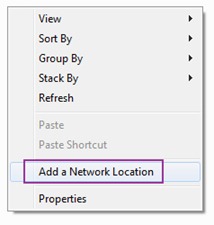
2. पैनल में "में आपका स्वागत है Add नेटवर्क स्थान विज़ार्ड"पर क्लिक करें"अगला".
3. "डबल क्लिक करेंएक कस्टम नेटवर्क स्थान चुनें"या का चयन करें और पर क्लिक करें" "अगले.
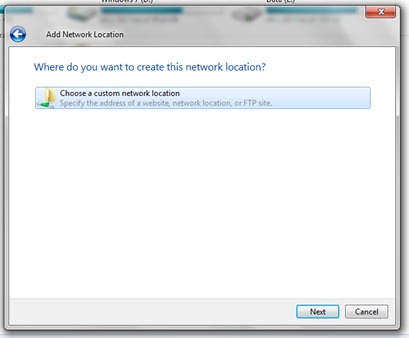
4. अपने FTP serverului.ex दर्ज करें. ftp://ftp.adresasite.com, Butin प्रेस "अगली".
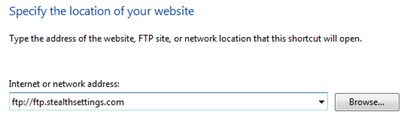
5. इस कदम से दो वेरिएंट हैं. (सर्वर के लिए उपयोगकर्ता गुमनाम रूप लॉगिन FTP स्वीकार बेनामी लॉगिन) और उपयोगकर्ता नाम और पासवर्ड के साथ प्रवेश.
उपयोग करने वालों उपयोगकर्ता और पासवर्ड एफ़टीपी, आप अचयनित अगले बॉक्स "गुमनाम लॉग ऑन" और उपयोगकर्ता एफ़टीपी पहुँच को लागू करना चाहिए. अगले. :)
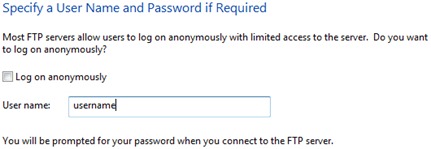
6. यदि आप नाम का उपयोग नहीं करना चाहते हैं default नए नेटवर्क के लिए (ftp.numesite.com), क्या आप चाहते हैं किसी भी नाम का चयन कर सकते हैं. अगले.
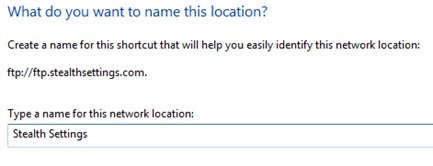
7। बधाई! आप किसी एफ़टीपी खाते तक पहुँच स्थापित करने में कामयाब रहे Windows देखें - Windows 7.
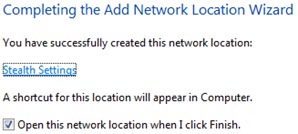
8. एक बार जब आप "समाप्त", आप एफ़टीपी से कनेक्ट कर सकते हैं पर क्लिक करें. आप आप कनेक्ट करना चाहते हैं कि एफ़टीपी खाते के लिए पासवर्ड दर्ज करने के लिए जहां यह एक "बॉक्स में लॉग" खुल जाएगा.
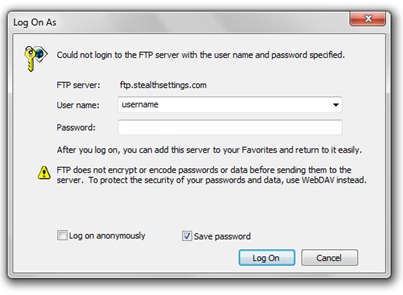
"कम्प्यूटर" एफ़टीपी खाते में अपनी साइट "नेटवर्क स्थान" के तहत एक फ़ोल्डर के रूप में दिखाई देगा जब भी अब आप फ़ाइलों और फ़ोल्डरों का उपयोग कर सकते हैं.
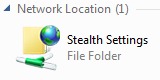
डबल क्लिक करें और… काम बढ़ाएँ :) अब आप कुछ भी दे सकते हैं FTP client. आपके पास सर्वर पर फ़ोल्डरों तक पहुंच है, जैसे कि किसी अन्य फ़ोल्डर पर hard diskआपके